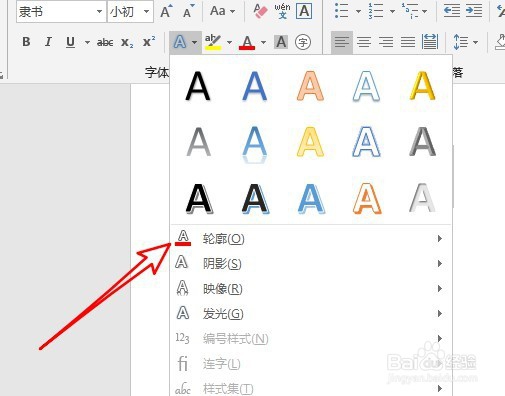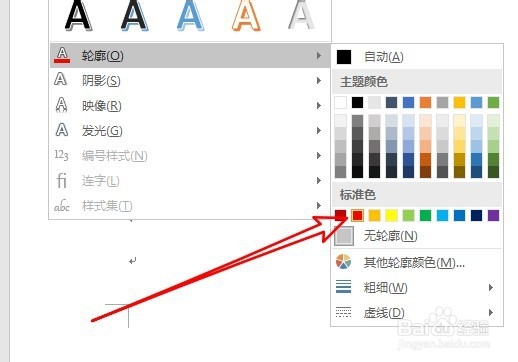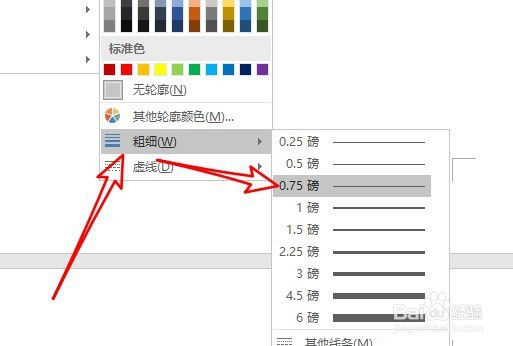word2019怎么样为文档中的文字加轮廓
1、首先用word2019打开要编辑的文档。
2、选中要编辑的文字后点击工具栏上的“字体”下拉按钮。
3、在弹出的下拉菜单中选择轮廓的菜单。
4、然后在弹出的菜单中选择轮廓的颜色。
5、同样的方法,我们可以设置文字轮廓的粗细。
6、这样我们就可以为文字添加好轮廓了。
7、总结:1、首先用word2019打开要编辑的文档。2、选中要编辑的文字后点击工具栏上的“字体”下拉按钮。3、在弹出的下拉菜单中选择轮廓的菜单。4、然后在弹出的菜单中选择轮廓的颜色。5、同样的方法,我们可以设置文字轮廓的粗细。6、这样我们就可以为文字添加好轮廓了。
声明:本网站引用、摘录或转载内容仅供网站访问者交流或参考,不代表本站立场,如存在版权或非法内容,请联系站长删除,联系邮箱:site.kefu@qq.com。
阅读量:52
阅读量:83
阅读量:61
阅读量:35
阅读量:64